Как да конвертирате твърд диск от GPT да MBR
Как да конвертирате твърд диск от GPT да MBR
Сега повечето лаптопи и компютри, продавани с предварително инсталирана операционна система Windows 8. Но това не е всички потребители вкус. Много от новата операционна система се отстранява и да зададете вместо обичайните Windows 7.
Въпреки това, по време на инсталацията се появи следното съобщение: "Инсталиране на Windows на този диск не е възможно. Избраният диск има стил GPT дял. "
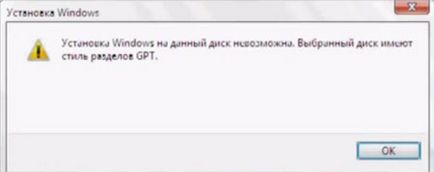
Работата е там, че в нови компютри имат твърди дискове с маса GPT дял, вместо обичайните MBR. Това е нов стандарт, разработен от Intel, който е част от UEFI BIOSa. За разлика от MBR маса, която поддържа карам с не повече от 2 TB, таблицата на дяловете подкрепа на GPT твърди дискове с много по-голям обем.
Но въпреки всички предимства, понякога искате да инсталирате операционната система на диск с таблицата на MBR дял. Нека да разгледаме как можете да конвертирате твърд диск от GPT да MBR.
Конвертиране GPT да MBR по време на инсталирането на Windows
Първият метод. премахване на всички дялове на твърдия ви диск.
ВНИМАНИЕ. Цялата информация се съхранява на твърдия диск ще бъдат изтрити.
По време на инсталацията на операционната система, в един прозорец, където трябва да изберете дяла, за да инсталирате, щракнете върху бутона "Disc Setup". След това изтрийте всички дялове и ги създаде наново. Ако обемът на твърдия диск е по-малък от 2.2 терабайта, новият диск ще бъде създадена с таблицата на MBR дял.
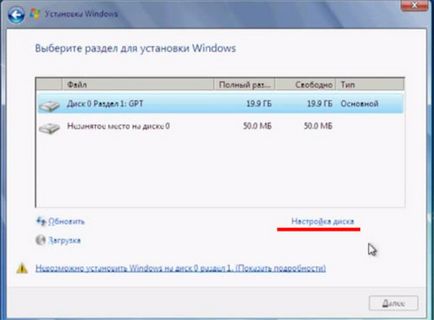
Вторият метод. конвертирате MBR диск на командния ред.
Този метод включва и пълно изтриване на данни от всички дялове на твърдия ви диск. Това означава, че ако сте имали участъци от С. Д. Д. информацията ще бъдат премахнати не само от север, където е инсталирана системата, но също така и с Д. и Д.
В прозореца, където трябва да изберете дяла, за да инсталирате операционната система, натиснете Shift + F10.
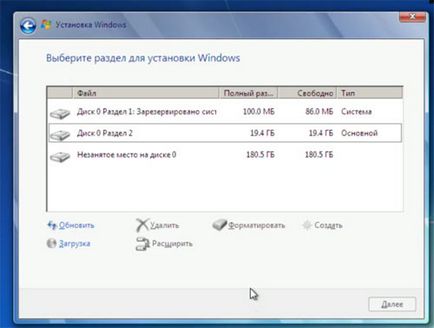
Отворете прозореца на командния ред. Конвертиране GPT да MBR ние сме с помощта на специален инструмент, вграден в Windows. Въведете команда DiskPart и натиснете «Влез».
списък диск команда отваря списъка с устройства, в които да изберете желания. Имайте предвид, че ако един диск с маса GPT дял пред него ще бъде "*".
Command изберете диск 0 ще изберете желания диск. Тук, вместо "0". Тя трябва да бъде броят на вашия твърд диск, който се определя от предишната команда - тя може да бъде 0, 1, 2 и, в зависимост от това колко инсталирани твърди дискове на вашия компютър.
чиста екип напълно почистите диска - изтриване на всички дялове и данни от тях.
Конвертиране на MBR команда преобразува твърдия диск в MBR.
Въведете веднъж изход. за да излезете от помощната програма за DiskPart командния ред, а друг изход. да затворите командния ред.

Сега таблицата с диск MBR дял, можете да продължите с инсталацията на операционната система.
Конвертиране GPT да MBR без загуба на данни
Ако не искате да загубите информацията, съхранена на твърдия ви диск и да го трансформирате в MBR ох колко е необходимо, използвайте програма Твърд диск мениджър. Можете да го изтеглите от официалния сайт. Единственото нещо - тази програма срещу заплащане. Разбира се, има демо версия, но тя GPT да MBR конвертор не е активен. Така че ще трябва да инсталирате само пълната версия.
Стартирайте програмата на вашия компютър с помощта на живо CD или стартиращ USB диск. След това изберете с мишката твърдия диск, който искате да конвертирате. Тук можете да видите кои маса дялове на избрания твърд диск.
Ако не сте се отвори списък с кола, намерете програмния прозорец изберете "Списък на диска и разпределение" и кликнете върху малката черна стрелката до него.
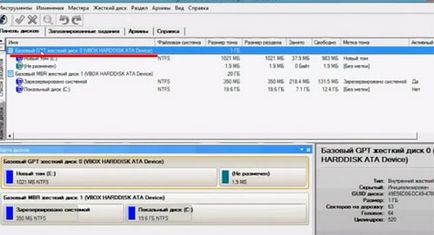
Кликнете върху диска, щракнете с десния бутон и изберете опцията "Преобразуване в основния GPT основен MBR диск."
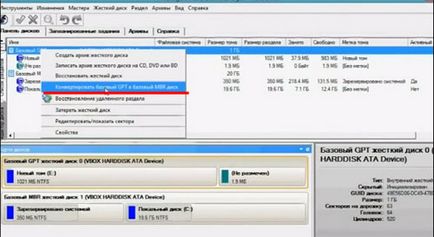
натиснете "Convert" бутона на следващия прозорец.

За да влязат в сила промените, щракнете върху зелена отметка в горния ляв ъгъл.
Отвори прозорец за потвърждение, щракнете върху "Да".
След като процесът приключи, натиснете "Close".
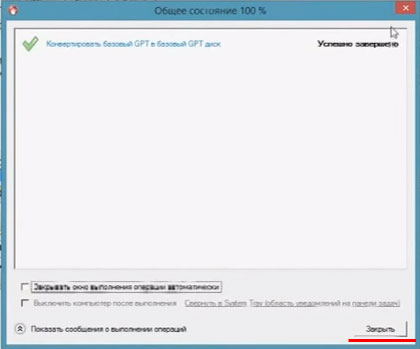
Сега в списъка, за да промените името на твърдия диск - ". Основният MBR с твърд диск"
Отворете диска през тела и да видим, че всички файлове са били оставени на място.
Преобразуване GPT да MBR на компютър с два твърди диска
Помислете за тази опция. два твърди диска, инсталирани на вашия компютър, разделени в секции. Вашата основна OS е на първия диск, вторият искате да поставите новата система. В този случай, е възможно да конвертирате GPT да MBR с помощта на самия Windows, или с помощта на програма за Твърд диск мениджър.
Разглеждане на първото изпълнение. В този случай, информацията от избрания диск ще бъдат изтрити. За да направите това, отидете на "Disk Management". натиснете клавишната комбинация Win + R и в полето "Open" тип diskmgmt.msc на. натиснете "OK".

Тя ни отваря в десния прозорец. Инсталирах "Disk 0" е само един твърд диск. Вие ще бъдете в "Disk 0" и "Disc 1". Изберете този, който ще се инсталира новата операционна система. Сега щракнете с десния бутон върху списъка и изберете от падащото меню "Изтриване на том." Повторете това за всички дялове на този твърд диск.
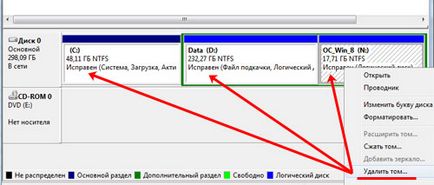
Сега щракнете с десния бутон върху твърдия диск се и изберете "Конвертиране в MBR-Drive" (можете тя ще бъде).
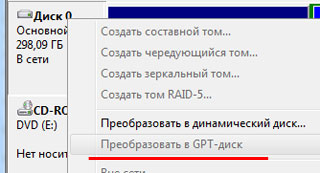
След това таблицата на дяловете на твърдия диск ще бъде MBR. Можете да разделите диска в съответните раздели.
Вторият вариант - е да се използва Твърд диск мениджър. Пусни го на вашия компютър в работен операционна система. Цялата информация на диска, ще се спаси. След това изберете твърдия диск, който искате да конвертирате, най-важното не е този, на който е инсталиран на работната операционна система, а след това повторете всички действия на програмата, които са описани в секцията по-горе.
Както можете да видите, че има различни начини да се преобразуват на диска, за да GPT таблицата на дяловете на MBR. Можете да конвертирате на диска, за да MBR при инсталиране на операционната система, или да използвате програмата Paragon Hard Disk мениджър, и спаси всички данни.
Сподели статията с приятели: